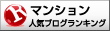サブドメインの削除エックスサーバーなら簡単だった!!
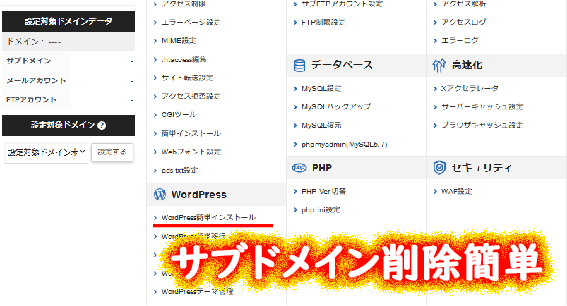
エックスサーバー×ワードプレスを用いて、ブログを運営しています。あるサブドメインのみ削除したいと思って、やり方を検索しました。
ブログ全体の削除やサブドメインの構築方法などは、簡単に見つかるのですが、なかなかサブドメインの削除方法が見つからなかったので、備忘録の意味でも綴っておくことにしました。
更新をしなくなったサブドメインは、早めに削除することをおすすめします。セキュリティ上のリスクが高まるからです。また、無駄な容量を使っていることにもなりかねません。
ワードプレス(WordPress)は、サブドメインの削除も簡単に出来ます。始める時より削除する方が難しいのかもしれませんね。エックスサーバーなら簡単でした。
-
- サブドメインの削除エックスサーバー
■ 目次 ■
ワードプレスのサブドメイン削除
ワードプレスって、自由度が高く、ブログ運営を行うには扱いやすいと思います。
ドメインを持っていれば、サブドメインを構築出来るので、ブログの内容を分けて運用することも可能です。
サブドメインの使い方として、テスト用に作成することもあります。ある特定の人のみがアクセスできる秘匿性の高いサイトを作るということも可能です。
ただ、たくさんのサブドメインを運用することは、煩雑で更新が滞るサイトが出てくる可能性もあります。
定期的にメンテナンスを行わないと、セキュリティ上のリスクが高まります。サイトの運営者として、サイトを放置することは避けなければなりません。
一般的に、物事を始めるよりも、終わらせることの方が難しいと言われています。更新しないサブドメインは、削除することをおすすめします。
サブドメイン削除方法
「簡単に削除できる」と言っても、誤った操作を行うと、意図しないサイトが削除されてしまう可能性もあります。操作の際は自己責任で慎重に行って下さい。
ワードプレス(WordPress)削除
1.エックスサーバーの「サーバーパネル」にログインする。
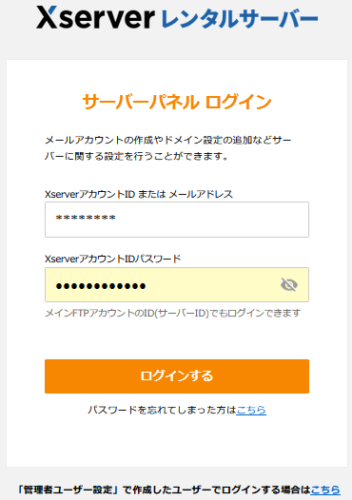
2.二段階認証を行う。二段階認証の設定がない場合は表示されません。二段階認証に設定することをおすすめします。
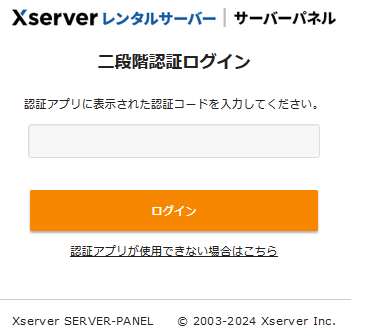
3.「WordPress簡単インストール」をクリックする。
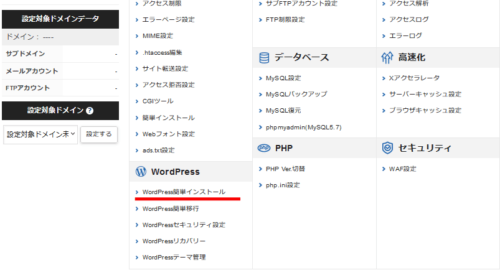
4.削除したいドメインを選択する。
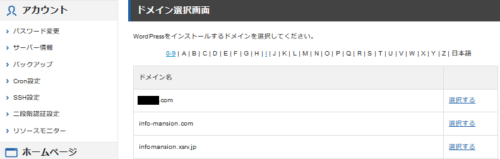
5.削除対象のデータベース名(MySQLデータベース名)をメモして、削除をクリックする。MySQLデータベース名は必ずメモしておくこと。MySQLデータベースを削除する際に、確認するのに使います。
注意:削除するMySQLデータベース名のキャプチャー忘れたため、別の画像を載せています。
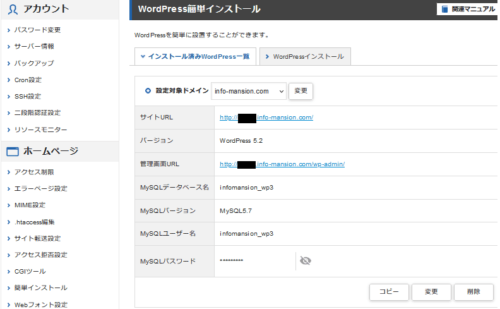
6.内容を確認して「アンインストール」をクリックする。
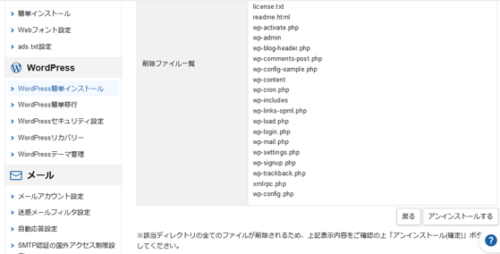
7.「戻る」をクリックする。
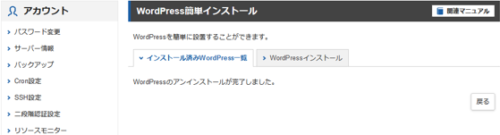
データベース(MySQL)削除
1.データベースの「MySQL設定」をクリックする。
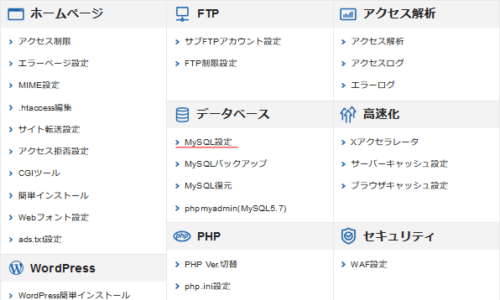
2.「データベース名」を探し、削除をクリックする。
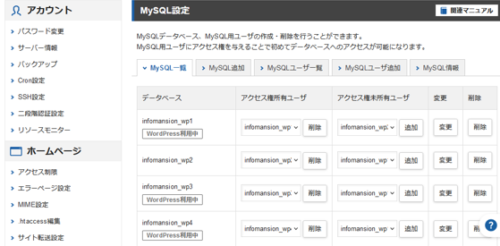
3.「MySQLデータベースを削除しますか?」と表示されます。確認して「削除する」をクリックする。
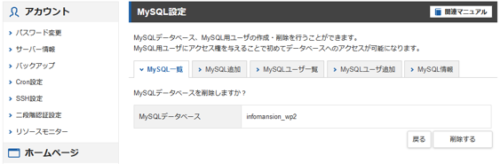
4. 「戻る」をクリックする。
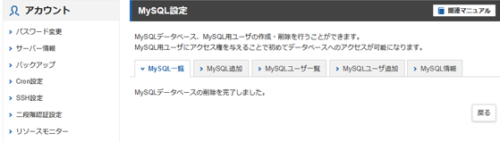
サブドメイン削除
1.「サブドメイン」をクリックする。
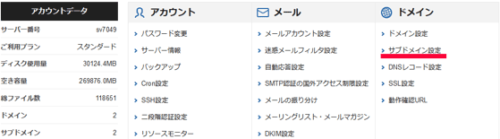
2. ドメイン名を確認してから削除をクリックします。
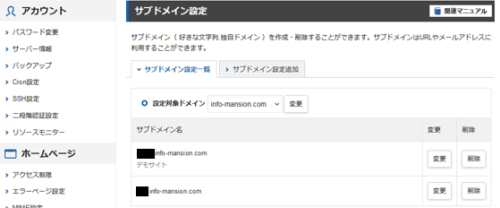
3. 「ドメイン設定を削除してもよろしいですか?」と聞かれますので、内容をチェックしてから「削除する」をクリックします。

4. 「戻る」をクリックする。
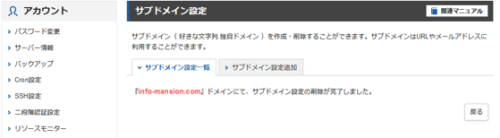
あわせて読みたい
始めて、サブドメインのサイトを削除した場合は、「ドキドキ」しました。操作を誤ると意図しないサイトを削除してしまうことにもなりかねないからです。
慌ててサブドメインの削除を行わずに、時間的余裕があるときに、削除を実施しましょう。心配なら、事前に全体のバックアップを取得することも必要です。
心配なら一度ダミーのサブドメインを構築しましょう。構築後、サブドメインの削除を行うことで、手順が分かるかと思います。とは言ってもそんなに複雑な方法ではありませんけどね。
※アフィリエイト広告を利用しています。
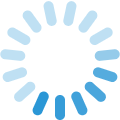

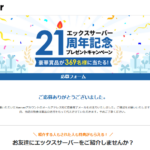
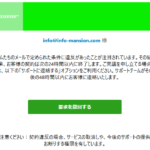



 ←ダウンロード可能なブログ記事です。自由に
←ダウンロード可能なブログ記事です。自由に